Tuan Thanh09/09
Xem Tóm Tắt Bài Viết Này
- 1 Ổ cứng chính là nơi quan trọng lưu trữ dữ liệu của bạn trên laptop. Vậy nên việc kiểm tra các ổ cứng này là điều cần thiết. Trong bài viết này, mình sẽ giới thiệu đến các bạn top 11 phần mềm giúp kiểm tra ổ cứng SSD, HDD chính xác và nhanh chóng.
- 1.1 1. Phần mềm Hard disk Sentinel
- 1.2 2. Phần mềm CrystalDiskMark
- 1.3 3. Phần mềm Intel Solid State Drive Toolbox
- 1.4 4. Phần mềm CheckDrive
- 1.5 5. Phần mềm SeaTools
- 1.6 6. Phần mềm AS SSD Benchmark
- 1.7 7. Phần mềm SSD Life
- 1.8 8. Phần mềm Crystal Disk Info
- 1.9 9. Phần mềm HDD Regenerator
- 1.10 10. Phần mềm HDDScan
- 1.11 11. Phần mềm Victoria
Ổ cứng chính là nơi quan trọng lưu trữ dữ liệu của bạn trên laptop. Vậy nên việc kiểm tra các ổ cứng này là điều cần thiết. Trong bài viết này, mình sẽ giới thiệu đến các bạn top 11 phần mềm giúp kiểm tra ổ cứng SSD, HDD chính xác và nhanh chóng.
• Vì sao nên kiểm tra ổ cứng?
– Ổ cứng sau một thời gian dài sử dụng sẽ chứa rất nhiều tệp tin rác, tệp tin không còn sử dụng hoặc thậm chí là virus gây nguy hiểm cho ổ cứng. Vậy nên cần kiểm tra ổ cứng để phát hiện và xử lý kịp thời.
– Ổ cứng sử dụng lâu dài hơn thì tuổi thọ và chất lượng hoàn toàn có thể bị giảm. Việc kiểm tra sẽ khắc phục được điểm này và giúp bạn nhanh gọn thay mới ổ cứng .
1. Phần mềm Hard disk Sentinel
Hard Disk Sentinel (HDSentinel) là một phần mềm nổi tiếng về kiểm tra phần cứng bao gồm cả SSD và HDD. Phần mềm có thể giúp người dùng tìm kiếm, kiểm tra, chẩn đoán và khắc phục các lỗi liên quan đến ổ cứng của máy tính.
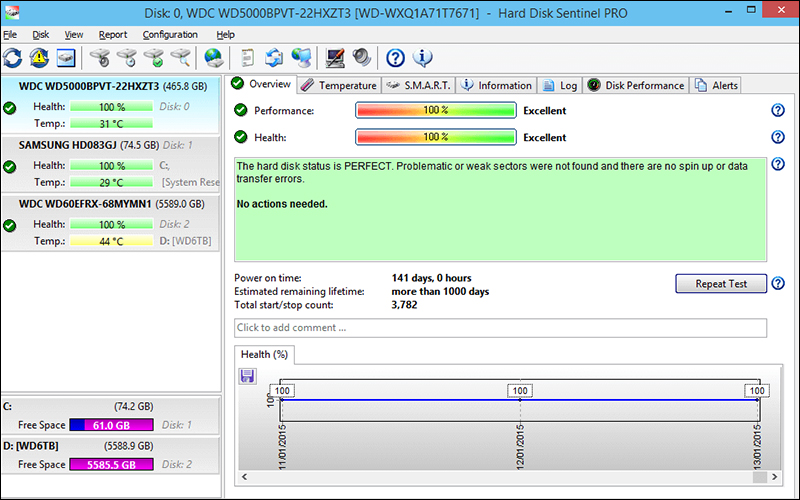
Giao diện phần mềm Hard Disk SentinelGiao diện phần mềm Hard Disk Sentinel
• Các tính năng nổi bật
– Giao diện được thiết kế trực quan, hiển thị tất cả thông tin cho người dùng dễ dàng quan sát. Phần mềm còn sử dụng các gam màu khác nhau để biểu thị mức độ nghiêm trọng xảy ra với ổ cứng (đỏ/xanh/vàng).
– Phần mềm ghi lại các dữ liệu mà ổ cứng đã ghi, hiển thị tốc độ truyền tải và tính toán tốc độ truyền tải tối đa của ổ cứng.
– HDSentinel sử dụng các loại cảnh báo khác nhau như: Gửi email, phát ra âm thanh cảnh báo,… đến người dùng khi ổ cứng có vấn đề. Ngoài ra, bạn có thể cài đặt để phần mềm gửi email đến bạn thông báo về tình trạng ổ cứng hàng ngày.
• Thông tin
– Nhà phát hành : H.D.S Hungary .- Hệ quản lý : Windows XP / Vista / 7/8 / Server / 8.1 / 10 .
– Dung lượng: 32.2 MB.
– Cấu hình khuyên dùng : CPU Pentium hoặc hơn .
– Link tải: TẠI ĐÂY.
2. Phần mềm CrystalDiskMark
CrystalDiskMark là phần mềm ghi lại tốc độ đọc ghi ổ cứng thông qua thực hiện một bài kiểm tra, từ đó giúp bạn so sánh được chất lượng ổ cứng ở thời điểm hiện tại so với lần kiểm tra trước. Phần mềm này có thể dùng để kiểm tra được cả hai ổ cứng SSD và HDD.
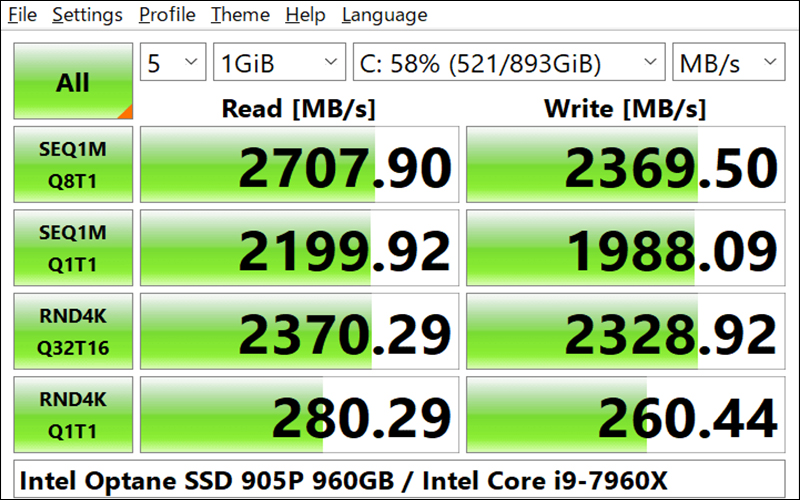
Giao diện phần mềm CrystalDiskMarkGiao diện phần mềm CrystalDiskMark
• Các tính năng nổi bật
– Bên cạnh việc kiểm tra ổ cứng SSD và HDD, phần mềm còn kiểm tra được các ổ đĩa rời như USB, ổ cứng ngoài,…
– Sau khi thực hiện các bài kiểm tra, phần mềm sẽ đưa ra các thông tin về ổ cứng để người dùng nhận biết và so sánh.
• Thông tin
– Nhà phát hành : Crystal Dew World .- Hệ quản lý và điều hành : Windows XP / Vista / 7/8/8. 1/10 .
– Dung lượng: 2.9 MB.
– Cấu hình khuyên dùng : CPU Pentium hoặc hơn .
– Link tải: TẠI ĐÂY.
3. Phần mềm Intel Solid State Drive Toolbox
Đây là phần mềm được phát triển bởi ông lớn Intel và được rất nhiều người dùng ưa chuộng, tin dùng. Phần mềm không chỉ kiểm tra, khắc phục lỗi trên ổ cứng SSD, HDD của Intel mà còn có thể dùng được với các ổ cứng của hãng khác.
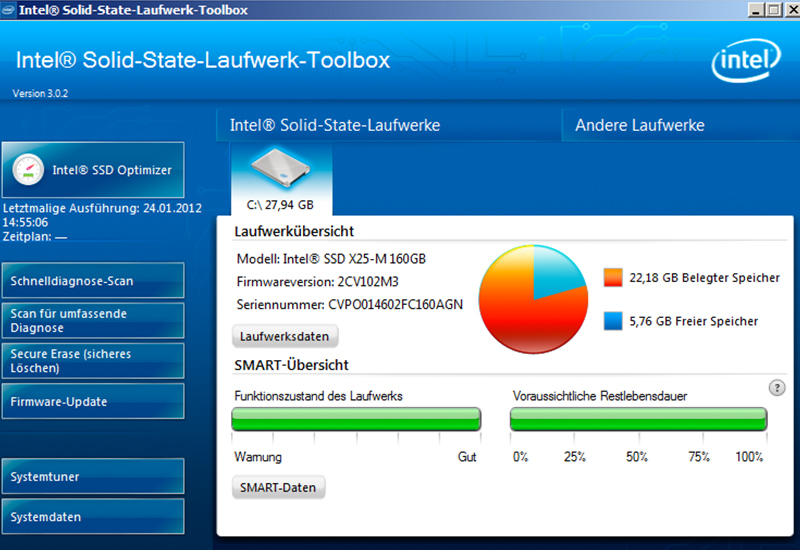
Giao diện phần mềm Intel Solid State Drive ToolboxGiao diện phần mềm Intel Solid State Drive Toolbox
• Các tính năng nổi bật
– Intel đã tích hợp lên phần mềm rất nhiều tính năng như: Quét sơ bộ và quét toàn bộ ổ cứng, xóa an toàn các nội dung lưu trữ trên ổ cứng, cập nhật firmware lên phiên bản mới.
– Phần mềm sẽ hiển thị đầy đủ các thông tin liên quan đến ổ cứng như: Tổng dung lượng lưu trữ, model ổ cứng, phiên bản firmware, số seri, dung lượng đã sử dụng và dung lượng còn trống,…
• Thông tin
+ Nhà phát hành : Intel .+ Hệ quản lý và điều hành : Windows 7/8/8. 1/10 .
+ Dung lượng: 82.86 MB.
+ Cấu hình khuyên dùng : CPU Pentium hoặc hơn .
+ Link tải: TẠI ĐÂY.
4. Phần mềm CheckDrive
CheckDrive là phần mềm giúp người dùng tìm kiếm và sửa lỗi trên ổ cứng SSD. Phần mềm có khả năng quét ổ cứng tốc độ cao, không chiếm nhiều tài nguyên máy tính và có thể thu nhỏ trên thanh taskbar giúp bạn dễ dàng sử dụng khi cần thiết.
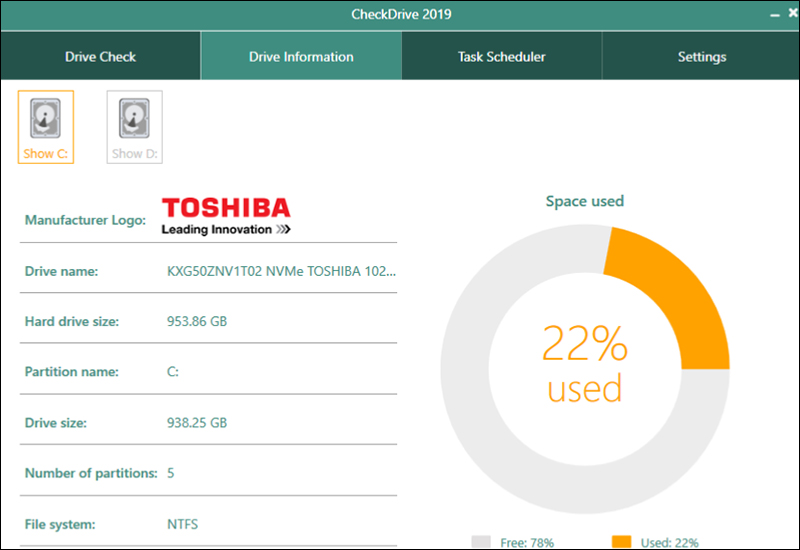
Giao diện phần mềm CheckDriveGiao diện phần mềm CheckDrive
• Các tính năng nổi bật
– CheckDrive sẽ hiển thị các thông tin chi tiết về ổ cứng của bạn và xác định liệu ổ cứng có cần được dọn dẹp hay không.
– Tính năng CheckDrive Background luôn giám sát các hoạt động của ổ cứng và nhanh chóng thông báo đến bạn khi có trục trặc xảy ra.
• Thông tin
– Nhà phát hành : Abelssoft .- Hệ quản lý và điều hành : Windows 7/8/8. 1/10 .
– Dung lượng: 7 MB.
– Cấu hình khuyên dùng : CPU Pentium hoặc hơn .
– Link tải: TẠI ĐÂY.
5. Phần mềm SeaTools
SeaTools là công cụ kiểm tra, chẩn đoán và sửa lỗi cho ổ cứng SSD.

Phần mềm SeaToolsGiao diện phần mềm SeaTools
• Các tính năng nổi bật
– Phần mềm tích hợp nhiều bài kiểm tra giúp phát hiện được tình trạng ổ cứng và đưa ra cách khắc phục khi cần. Một số bài kiểm tra có thể kể đến là: Bài kiểm tra ngắn ổ cứng (20 – 90 giây), kiểm tra tổng quát thời gian ngắn, kiểm tra tổng quát thời gian dài (1 – 2 giờ),…
– Sau mỗi lần hoàn tất các bài kiểm tra, phần mềm sẽ lưu lại các nhật ký này để người dùng có thể xem lại cũng như so sánh các kết quả để biết tình trạng hoạt động của ổ cứng.
• Thông tin
– Nhà phát hành : Seagate .- Hệ quản lý : Windows 7/8/8. 1/10 .
– Dung lượng: 24.9 MB.
– Cấu hình khuyên dùng : CPU Pentium hoặc hơn .
– Link tải: TẠI ĐÂY.
6. Phần mềm AS SSD Benchmark
Phần mềm AS SSD Benchmark tích hợp nhiều phương pháp, thuật toán tiên tiến giúp bạn kiểm tra và đo lường hiệu suất ổ đĩa SSD.

Giao diện phần mềm AS SSD BenchmarkGiao diện phần mềm AS SSD Benchmark
• Các tính năng nổi bật
– AS SSD Benchmark có giao diện màn hình đơn giản, dễ dàng quan sát, sử dụng phông chữ với kích thước lớn giúp người dùng có thể quan sát.
– Phần mềm sử dụng phương pháp kiểm tra hiệu suất đọc/ghi dữ liệu theo thời gian thực trên ổ đĩa SSD và chấm điểm tổng hợp các bài kiểm tra. Từ đó người dùng có thể biết được tình trạng ổ đĩa của mình.
• Thông tin
– Nhà phát hành : Alexej Schepeljansk .- Hệ quản lý và điều hành : Windows 2000 / XP / Vista / 7/8/10 .
– Dung lượng: 261 KB.
– Cấu hình khuyên dùng : CPU Pentium hoặc hơn .
– Link tải: TẠI ĐÂY.
7. Phần mềm SSD Life
Khác với những phần mềm khác, SSD Life sử dụng thông tin trên các vi mạch lưu trữ dữ liệu để kiểm tra và phân tích tình trạng của ổ đĩa SSD.
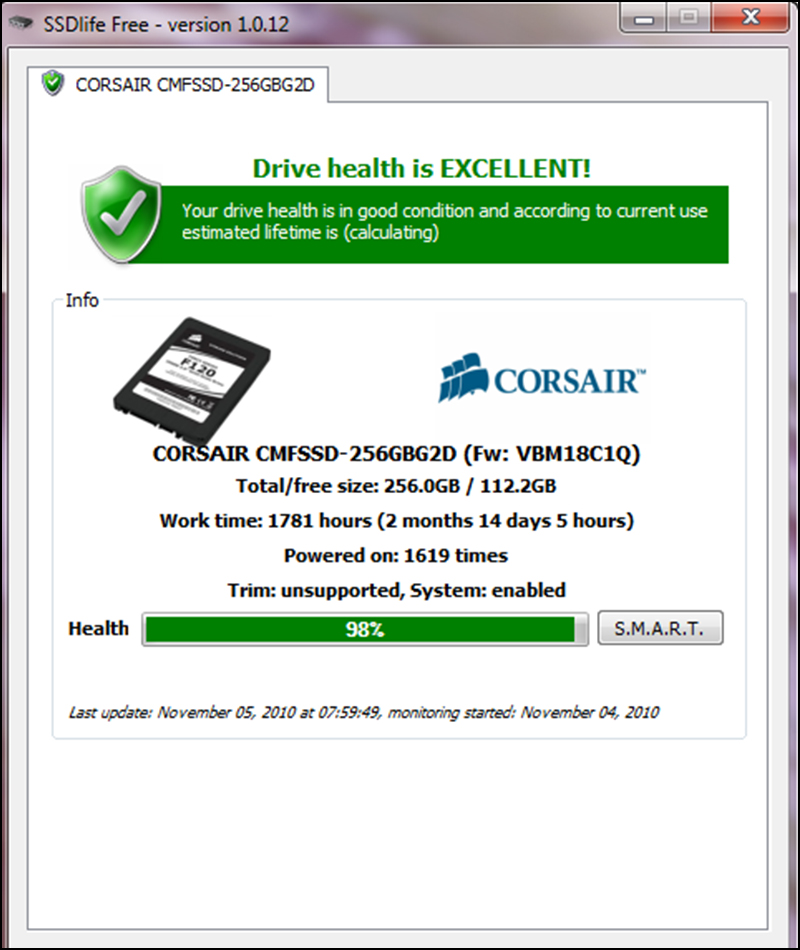
Giao diện phần mềm SSD LifeGiao diện phần mềm SSD Life
• Các tính năng nổi bật
– Sau khi thực hiện các bài kiểm tra phân tích dữ liệu, SSD Life sẽ tập hợp các thông tin lại và đưa ra một báo cáo chi tiết cho người dùng về ổ đĩa.
– Phần mềm khi phát hiện lỗi thì sẽ lưu lại chi tiết các lỗi này vào nhật ký để người dùng có thể kiểm tra lại khi cần thiết.
• Thông tin
– Nhà phát hành : BinarySense .- Hệ điều hành quản lý : Windows 2000 / XP / Vista / 7/8/10 .
– Dung lượng: 4 MB.
– Cấu hình khuyên dùng : CPU Pentium hoặc hơn .
– Link tải: TẠI ĐÂY.
8. Phần mềm Crystal Disk Info
Crystal Disk Info là phần mềm theo dõi, đánh giá và kiểm tra chỉ sử dụng được trên các ổ cứng SSD. Phần mềm luôn được nhà phát hành nghiên cứu, nâng cấp và hoạt động hiệu quả trên hầu hết mọi ổ cứng SSD phổ biến hiện nay.
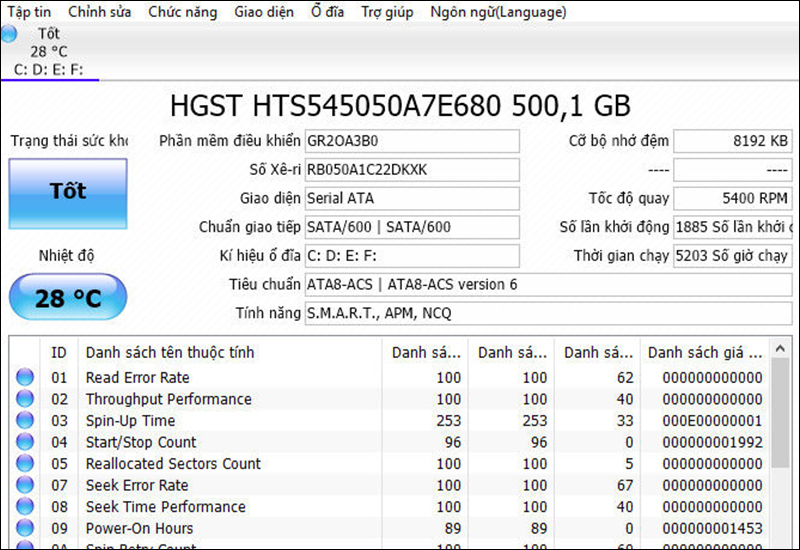
Giao diện phần mềm Crystal Disk InfoGiao diện phần mềm Crystal Disk Info
• Các tính năng nổi bật
– Phần mềm sẽ hiển thị chi tiết các thông tin liên quan đến ổ cứng như: Tên ổ cứng, dung lượng, nhà sản xuất, tốc độ đọc/ghi,…
– Sau khi thực hiện các bài kiểm tra thì phần mềm sẽ trả về cho bạn các kết quả liên quan đến ổ cứng như: Tỷ lệ lỗi khi đọc/ghi dữ liệu, nhiệt độ ổ cứng, đếm chu kỳ năng lượng,…
• Thông tin
– Nhà phát hành : Crystal Dew World- Hệ quản lý : Windows 2000 / XP / Vista / 7/8/10
– Dung lượng: 4.5 MB.
– Cấu hình khuyên dùng : CPU Pentium hoặc hơn
– Link tải: TẠI ĐÂY.
9. Phần mềm HDD Regenerator
Từ tên gọi của phần mềm, bạn có thể thấy được rằng đây là một phần mềm dọn dẹp, sửa lỗi dành cho ổ cứng HDD trên máy tính.
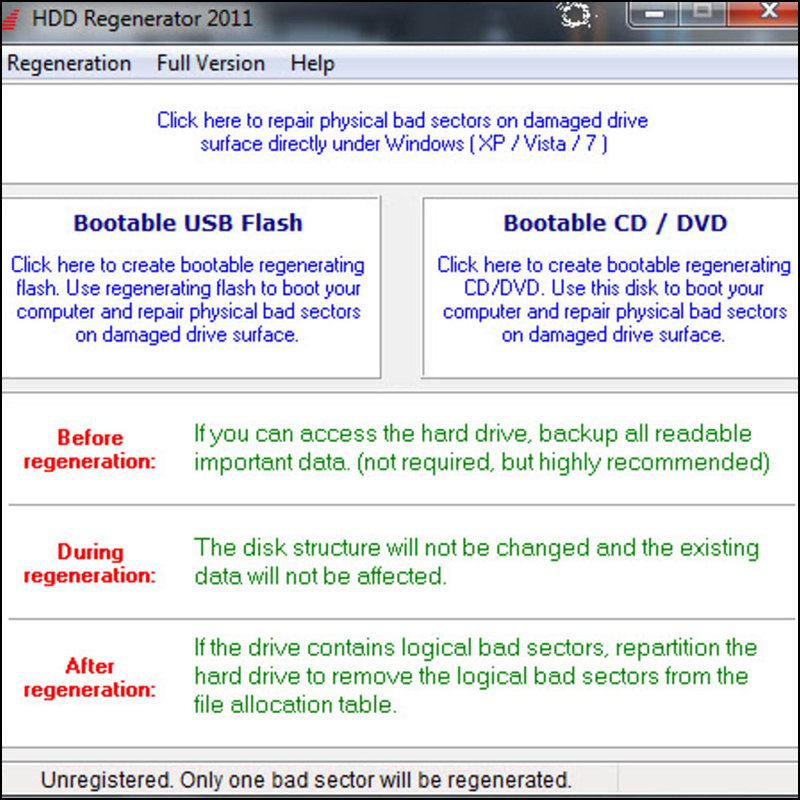
Giao diện phần mềm HDD RegeneratorGiao diện phần mềm HDD Regenerator
• Các tính năng nổi bật
– Phần mềm có thể tìm và sửa lỗi nhanh, giúp bạn tiết kiệm được rất nhiều thời gian khi bạn thực hiện quá trình tìm kiếm và sửa lỗi cho ổ cứng của mình.
– Trong quá trình sửa chữa ổ cứng, dữ liệu của bạn rất dễ bị mất. Với HDD Regenerator, bạn có thể yên tâm vì phần mềm sẽ bảo vệ dữ liệu, thậm chi là khôi phục dữ liệu trong trường hợp bạn lỡ xóa nhầm.
• Thông tin
– Nhà phát hành : Dmitriy Primochenko .- Hệ điều hành quản lý : Windows XP / Vista / 7/8/10 .
– Dung lượng: 7.9 MB.
– Cấu hình khuyên dùng : CPU Pentium hoặc hơn .
– Link tải: TẠI ĐÂY.
10. Phần mềm HDDScan
HDDScan là phần mềm miễn phí giúp chẩn đoán và kiểm tra ổ cứng HDD cho máy tính.
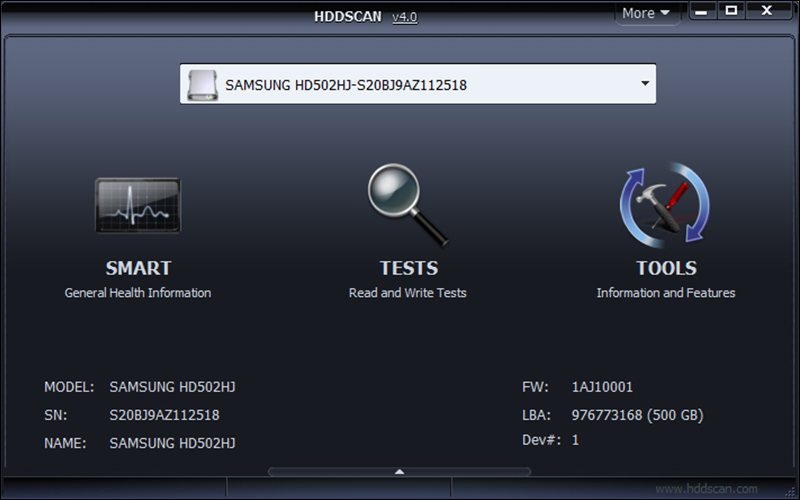
Giao diện phần mềm HDDScanGiao diện phần mềm HDDScan
• Các tính năng nổi bật
– Phần mềm có tích hợp chức năng kiểm tra nhiệt độ ổ cứng giúp bạn điều chỉnh tần suất làm việc để bảo vệ ổ cứng.
– Phần mềm sẽ lưu lại dữ liệu, tránh tình trạng dữ liệu bị mất trước khi thực hiện các bài kiểm tra trên ổ cứng.
• Thông tin
– Nhà phát hành : HDDScan .- Hệ điều hành quản lý : Windows XP / Vista / 7/8/10 .
– Dung lượng: 3.7 MB.
– Cấu hình khuyên dùng : CPU Pentium hoặc hơn .
– Link tải: TẠI ĐÂY.
11. Phần mềm Victoria
Victoria là phần mềm giúp bạn đánh giá được hiệu suất làm việc, kiểm tra và sửa chữa các vấn đề liên quan đến ổ đĩa HDD.
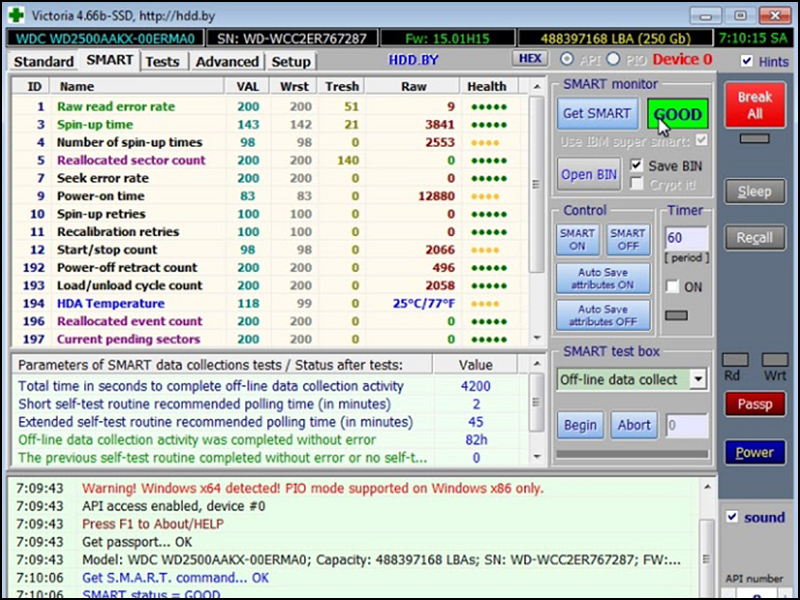
Giao diện phần mềm VictoriaGiao diện phần mềm Victoria
• Các tính năng nổi bật
– Phần mềm có giao diện đơn giản, hiển thị đầy đủ các thông tin về ổ cứng như: Mẫu mã, dung lượng ổ đĩa, tỷ lệ đọc/ghi, thời gian khởi động nguồn,…
– Các dữ liệu trên bề mặt ổ cứng HDD có thể được quét thông qua sự hỗ trợ của phần mềm giúp bạn hiểu rõ hơn về các dữ liệu lưu trữ trên ổ cứng.
• Thông tin
– Nhà phát hành : Victoria HDD Utility .- Hệ quản lý và điều hành : Windows XP / Vista / 7/8/10 .
– Dung lượng: 1.4 MB.
– Cấu hình khuyên dùng : CPU Pentium hoặc hơn .
– Link tải: TẠI ĐÂY.
* Bảng đánh giá giữa các phần mềm:
Phần mềm
Phiên bản
Dung lượng
Cấu hình khuyên dùng
Tính năng nổi bật
Miễn phí32.2 MBCPU Pentium hoặc hơn- Đo lường hiệu suất ổ cứng- Nhanh chóng cảnh báo nhắc nhở đến người dùng khi ổ cứng gặp trục trặc
Miễn phí2.9 MBCPU Pentium hoặc hơn- Kiểm tra được tổng thể ổ cứng- Hiển thị rất đầy đủ những thông số kỹ thuật của ổ cứng
Miễn phí82.86 MBCPU Pentium hoặc hơn- Quét sơ bộ và quét hàng loạt ổ cứng, xóa bảo đảm an toàn những nội dung tàng trữ trên ổ cứng, update firmware lên phiên bản mới- Hiển thị cụ thể những thông số kỹ thuật của ổ cứng
Miễn phí7 MBCPU Pentium hoặc hơn- Theo dõi ổ cứng hoạt động giải trí với thời hạn thực- Hiển thị thông tin cụ thể ổ cứng
Miễn phí24.9 MBCPU Pentium hoặc hơn- Có nhiều bài kiểm tra dành cho ổ cứng- Lưu lại nhật ký kiểm tra
Miễn phí261 KBCPU Pentium hoặc hơn- Giao diện thân thiện, đơn thuần- Đo lường hiệu suất thao tác của ổ đĩa
Miễn phí4 MBCPU Pentium hoặc hơn- Cung cấp báo cáo giải trình cụ thể về ổ đĩa sau khi kiểm tra- Ghi lại những lần kiểm tra bằng nhật ký
Miễn phí4.5 MBCPU Pentium hoặc hơn- Báo cáo thống kê cụ thể hiệu quả- Hiển thị thông tin cụ thể về ổ cứng
Miễn phí7.9 MBCPU Pentium hoặc hơn- Tìm và sửa lỗi nhanh cho ổ cứng- Bảo vệ dữ liệu
Miễn phí3.7 MBCPU Pentium hoặc hơn- Kiểm tra nhiệt độ ổ cứng- Sao lưu dữ liệu trước khi kiểm tra
Miễn phí1.4 MBCPU Pentium hoặc hơn- Hỗ trợ tính năng quét mặt phẳng ổ cứng
– Hiển thị chi tiết thông tin ổ cứng
Xem thêm: 9 mẹo giúp cải thiện thói quen đọc sách :: Suy ngẫm & Tự vấn :: https://sangtaotrongtamtay.vn
Mời bạn tham khảo số mẫu laptop đang kinh doanh tại Thế Giới Di Động: Trên đây là thông tin về TOP 11 phần mềm giúp bạn chẩn đoán, kiểm tra và sửa lỗi ổ cứng SSD và HDD. Cảm ơn bạn đã theo dõi và hẹn gặp lại ở những bài viết sau .
34.637 lượt xem
Source: https://sangtaotrongtamtay.vn
Category: Công nghệ

